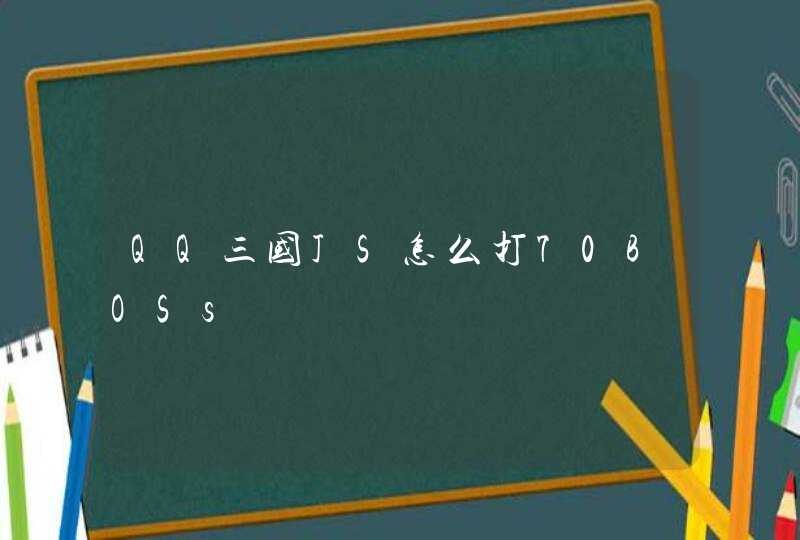电脑屏幕变小了,调大的具体步骤如下:
我们需要准备的材料分别是:电脑、
1、首先我们右键单击桌面打开“个性化”。
2、然后我们在弹出来的窗口中点击打开左下角显示中的“调整分辨率”。
3、然后我们在弹出来的窗口中点击打开“分辨率”,调整到觉得适合的分辨率,点击应用即可。
电脑屏幕调大小方法:首先点击电脑桌面的开始菜单,在开始菜单栏内找到“齿轮状”图标,如果找不到开始菜单,也可以按键盘上的Win键,直接呼出开始菜单。
点击齿轮状图标后,可以进入到电脑的设置系统内。
因为显示屏(分辨率)的大小属于电脑的显示功能,所以我们要在系统设置选项内找到关于“显示”的设置,点击系统。
点击系统选项以后,在左侧的子菜单栏里找到“显示”选项,然后点击它。
点击完显示选项以后,下拉详情页菜单,找到“缩放与布局”。
然后点击“显示分辨率”,对选项内的分辨率进行调整,就可以放大或缩小显示屏(分辨率)了。
可以根据自己的需求进行调整或修改。另外,修改完毕之后,如果认为系统图标较小,也可以点击“高级缩放比例”。
点击高级缩放比例以后,将“允许Windows尝试修复应用,使其不模糊”这个选项打开,然后将自定义缩放比例修改成175%以下即可。